Dizüstü bilgisayar performansı nasıl geliştirilir games oyunlar için, yükseltmenin ve netbookun daha hızlı hale getirilmesi, dizüstü bilgisayarın hızının nasıl artırılacağı

Geliştiricilerin görüşüne göre, sırasıyla gelişmiş işletim sistemlerinin (Windows 7, 8, 8.1, 10) seçenekleri, dizüstü bilgisayarın modifikasyonu ve modeline bakılmaksızın, örneğin asus, aser, kullanıcıların büyük bir bölümünü karşılamalıdır. Ancak gerçeklik bunun tam tersini gösteriyor: sistemin yoğun tıkanıklığı ve çok sayıda gereksiz programın varlığı nedeniyle, dizüstü bilgisayarlar bilginin işlenmesiyle başa çıkamıyor, işlerde kesintiler var, verimlilik azalıyor. Eski bir dizüstü bilgisayarınız varsa, muhtemelen zayıf bir dizüstü bilgisayarın gücünü nasıl pompalayacağınızı ve oyunların hızını artıracağınızı merak ediyorsunuzdur? Bunu yapmanın en etkili yolu “overclock”, ancak başka yöntemler de var. Bu yazıda, bir dizüstü bilgisayarı nasıl hızlandıracağımıza bakacağız.
içeriğe ↑Hızlandırmanın birkaç yolu
Dizüstü bilgisayar performansının arttırılması, aşağıdaki faktörlere uygun olarak önerilebilir:
- dizüstü bilgisayarın verimliliğini arttırmayı mümkün kılar;
- hiç kuşkusuz cihaza daha uzun bir süre dayanacaktır.
Cihazın ana bileşenlerini değiştirebilirsiniz:
- Dizüstü bilgisayara (netbook) bir soğutma sistemi kuruludur.
- Sabit sürücüyü değiştirin, böylece RAM miktarını artırabilirsiniz. Makalemizdeki ipuçları, böyle bir bileşenin çeşitli modellerini anlamanıza yardımcı olacaktır. "Nasıl bir sabit disk seçilir?".

Daha basit yöntemleri de kullanabilirsiniz:
- Arka plan servislerini devre dışı bırakın.
- Otomatik indirmeleri temizle.
- Güç planlarını ayarla.
- Sabit sürücünüzü optimize edin ve birleştirin.
- Dizüstü bilgisayarı overclock et.
Basit adımlarla dizüstü bilgisayar performansını nasıl artırabilirim?
Başlamak için, basit manipülasyonlarla dizüstü bilgisayar performansını nasıl artıracağınızı düşünün.
Yöntem 1: başlangıçların temizleme işlemini gerçekleştirme
Kural olarak, bir dizüstü bilgisayar Internet'ten her zaman otomatik olarak güncellenir. Cihaz, mevcut program sürümlerini güncellemek için birçok başlatmaya ihtiyaç duyuyor, ancak bazıları tamamen işe yaramaz. Bu yüklemelerin çoğu, bir dizüstü bilgisayarda çalışırken kullanıcılar tarafından genellikle kullanılmaz. Masaüstü bilgisayarın belleğindeki varlıkları, otomatik güncellemeler ve işletim sistemiyle paralel çalışması, dizüstü bilgisayarın hızını önemli ölçüde azaltır.

Başlangıç temizliği yaparak bir dizüstü bilgisayarı kendiniz nasıl hızlandırabilirsiniz:
- “Başlat” cihazının ana menüsünü açın.
- “Çalıştır” bölümüne gidin.
- Klavyeyi İngilizce düzenine değiştirdik ve açılan pencerede msconfig metnini girin.
- “Enter” tuşuna basın.
- Açılan pencerede, tüm onay işaretlerini ihtiyaç duymadığınız programlardan çıkarırken “Başlangıç” ekini seçin.
- Yapılan işlemleri kaydetmek için “Uygula” düğmesine tıklayın.
- Sistemi yeniden başlatın.
Önemli! PC performansındaki düşüşün, tozla çok kirli olması nedeniyle tetiklenebileceğini unutmayın.Dizüstü bilgisayarı düzenli olarak sistemin içindeki kiri kolayca çıkarabilecek tamircilere götürebilirsiniz. Ve diğer tarafa gidebilirsin - bu işi kendin yap. Bu durumda, talimatlarımız oldukça kullanışlı:

Yöntem 2: arka plan hizmetlerini kapatma
Varsayılan olarak, masaüstü çeşitli görsel efektlerle dekore edilmiştir. Doğal olarak, görselleştirme hoş çalışma koşulları yaratır, ancak böyle bir çipin varlığı, video işlemcisinin hem işlemcisinin hem de RAM'in kaynaklarının emilmesine neden olur. Bu nedenle, dizüstü bilgisayarın maksimum performansını görmek için, bu “mücevherleri” devre dışı bırakmak tercih edilir.
Bunu yapmak için şu adımları izleyin:
- Ana menüyü açın, “Başlat” cihaz tuşuna tıklayın.
- İletişim kutusunda "Çalıştır" komutunu tıklayın.
- İngilizce düzenine geçiyoruz, açılan satıra birleşim yazıyoruz: services.msc. Bu prosedürün bir sonucu olarak, çalışan arka plan servislerinin tam bir listesi ve bunların her birinin kısa bir açıklaması görüntülenir.
- Tüm listeyi inceliyoruz ve dahil olmayan ve sizin tarafınızdan kullanılmayan hizmetleri işaretliyoruz.
- Servis adına tıklandığında, içinde “Devre Dışı Bırak” düğmesine basıp seçtiğimiz küçük bir menü açılır.
Önemli! Aynı amaç için iyi bir yardımcı program koymak, bu işi otomatik modda yapacak.

İstenirse, devre dışı bırakılmış parametreler her zaman geri yüklenebilir ve masaüstü bilgisayarınız için daha doğru bir çalışma modu seçilebilir. Arka plan hizmetlerini devre dışı bırakmak, işlemcinin ciddi oranda boşaltılmasını sağlar ve aynı zamanda tüketilen RAM miktarını azaltır. Sonuç olarak, dizüstü bilgisayarın verimliliği artar ve çok daha hızlı çalışır.
Önemli! Tüm eylemler, yalnızca gerçekten kullanmadığınız arka plan servislerini devre dışı bırakırken dikkatli bir şekilde gerçekleştirilmelidir. Aksi takdirde, "zorla kapatma", cihazınızın çalışmasında arızaya neden olabilir.

Yöntem 3: en iyi duruma getirme gerçekleştirmek ve sabit sürücüyü birleştirmek
Dizüstü bilgisayar neden yavaş çalışıyor? Cihazın işleyişine, sabit diskte çok sayıda parçalanmış dosyanın toplanması eşlik eder. Bu dosyalara sürekli erişim sayesinde, sistemin “donma” ve “frenleme” sonucu çok fazla zaman harcaması gerekir. Bu tür olaylara uymamak için, sabit diski periyodik olarak birleştirmek için tavsiye edilir.
Böyle bir prosedür, programlar denilen özel programlar kullanılarak gerçekleştirilebilir. Sistemin işleyişini gerçekten iyileştirmenin en popüler araçları Defraggler ve CCleaner'dır. Bu programlar başlatıldıktan sonra, sistem otomatik olarak optimize edilir ve sabit disk birleştirilir, sistem geçici dosyalardan arındırılır ve diskte biriken hatalar silinir.

Bunların hepsini yerleşik birleştiriciyi kullanarak el ile yapabilirsiniz. Bunu yapmak için aşağıdaki işlemleri gerçekleştirin:
- Cihazın ana menüsüne gidip “Başlat” butonuna tıklıyoruz.
- Açılan pencerede “Programlar” alt bölümünü buluyoruz.
- “Standart” eke gidin ve tıklayın.
- İletişim satırında “Yardımcı Program” düğmesine tıklayın.
- Açılan iletişim kutusunda, tuşuna basarak “Disk Birleştiricisi” öğesini bulduk, uygulamayı başlattık.

Yöntem 4: güç planlarını yapılandır
Modern işletim sistemleri, örneğin, pencereler 7, 8, 8.1, 10, enerji tasarrufu seçeneklerini kontrol etme kabiliyetine sahiptir. Böylece, kullanıcıya cihazının güç planlarını bağımsız olarak yapılandırma fırsatı verilir.
Varsayılan olarak, sistem bu modlardan birini uygulayabilir:
- “Dengeli” - dizüstü bilgisayar ağa bağlı olduğu anda, bu mod otomatik olarak başlar.
- “Ekonomi” - bu mod masaüstü bilgisayar pil gücüyle çalışırken kullanılır.
Önemli! “Ekonomi” planının daha ayrıntılı bir yapılandırmasıyla, cihazın performansını önemli ölçüde artırabilirsiniz. “Yüksek performans” modu etkinleştirildiğinde, tüm kaynaklar herhangi bir kısıtlama olmadan maksimumda kullanılacaktır.

Güç planlarını ayarlayarak dizüstü bilgisayarı kendiniz nasıl hızlandırabilirsiniz:
- “Batarya” simgesine tıklayın.
- Açılan iletişim kutusunda, “Gelişmiş güç seçenekleri” alt bölümünü seçin, üzerine tıklayın.
- Planın aktivasyonu yeni “Güç Seçenekleri” penceresinde gösterilir.
- Temel olarak, masaüstü bilgisayarlarda, “Yüksek Performans” modu varsayılan olarak gizlenir. Bu nedenle, görüntülemek için "Ek planları göster" oku üzerine tıklayın.
Önemli! “Ekonomik” planını kurarken, mod adının karşısındaki “Güç planını yapılandırma” alt bölümüne gitmek için bağlantıyı izlemelisiniz. Sonuç olarak sistem ekonomi moduna geçecektir - dizüstü bilgisayar otomatik olarak daha az enerji tüketmeye başlayacaktır.

Öğelerini değiştirerek bir dizüstü bilgisayar nasıl hızlandırılır?
Bir masaüstü bilgisayarı hiç kurmadıysanız, bu tür işlemler sırasında dizüstü bilgisayarınıza ciddi şekilde zarar verebilirsiniz. Hoş olmayan sürprizlerden kaçınmak için, bu sorunu çözmenize yardımcı olacak kalifiye bir uzmana başvurmak daha iyidir. Öğelerini değiştirerek dizüstü bilgisayarı nasıl hızlandıracağınızı düşünün.

Adım 1: Sabit sürücüyü değiştirme ve RAM miktarını artırma
Evde, bir işlemci veya grafik kartını bir masaüstü bilgisayarda değiştirmek neredeyse imkansızdır. Ancak, sabit sürücüyü ve RAM'i değiştirerek cihazın üretkenliğini artırabilirsiniz:
- Her şeyden önce, sabit sürücü özel bir SSD sürücü ile değiştirilir. Bu sayede, dizüstü bilgisayarın ana programlarını açmak ve işletim sistemini yükleme sürecini hızlandırmak için gereken süre çok azalacak.
- Dizüstü bilgisayar neden yavaş çalışıyor? Bitmiş ürünün maliyetini azaltmak için, çoğu üretici dizüstü bilgisayarlara en ucuz ve en basit modülleri takarak RAM'den tasarruf etmeye çalışır. Bu nedenle, örneğin SODIMM gibi bir türle daha hızlı ve daha modern bellek modülleriyle değiştirilmesi önerilir.
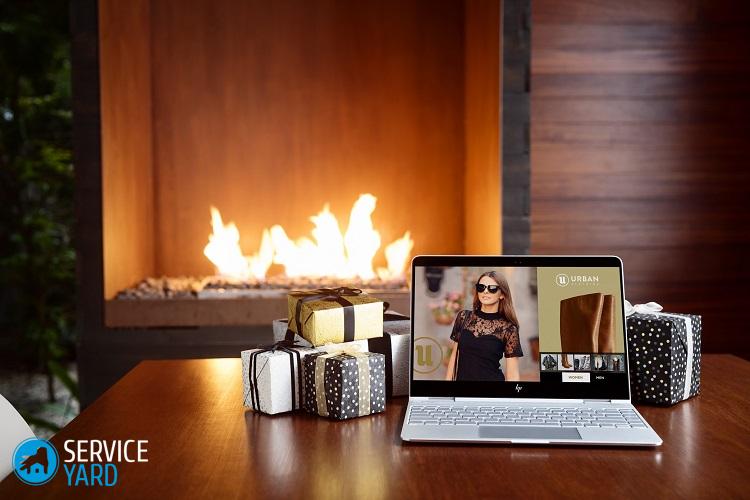
Önemli! RAM değiştirmeye devam etmeden önce, dizüstü bilgisayarınızda hangi tip bellek standartlarının çalışabileceğini kontrol etmelisiniz - DDR3, DDR2 ve DDR. Ayrıca, cihazınıza takılabilecek izin verilen maksimum bellek miktarı hakkında bilgi sahibi olmalısınız.
Bu tür sorunlarla karşılaşmamak için, önce işlemcinin özelliklerini tanımanız ve bir masaüstü bilgisayar satın almadan önce görevlerinize karar vermeniz önerilir.

Adım 2: soğutma sistemini dizüstü bilgisayara takın
Dizüstü bilgisayarın soğutma sistemini göz ardı etmeyin, çünkü cihazın ne kadar çabuk ısındığı, çalışma süresinin performansını ve performansını doğrudan etkiler. Bir dizüstü bilgisayarı soğutmak için bir cihaz seçerken (soğutucu), güvenilir ve tanınmış üretici firmaların tercih edilmesi önerilir: Cooler Master, Zalman veya Thermaltake.
Önemli! En zorlu çalışma koşullarında bile, yüksek kalitede bir soğutma sistemi, cihazın en sessiz ve güvenilir çalışmasını sağlayabilir.
Kural olarak, içinde sabit disklerin takılı olduğu bir sepet bulunan cihazın varlığı, cihazın ön yüzeyini soğutmaya yardımcı olan bir fanın takılması önerilir. Ayrıca yapmak için bağlantıdaki talimatları kullanın. ek fan kurulumu sistem biriminin arkasından
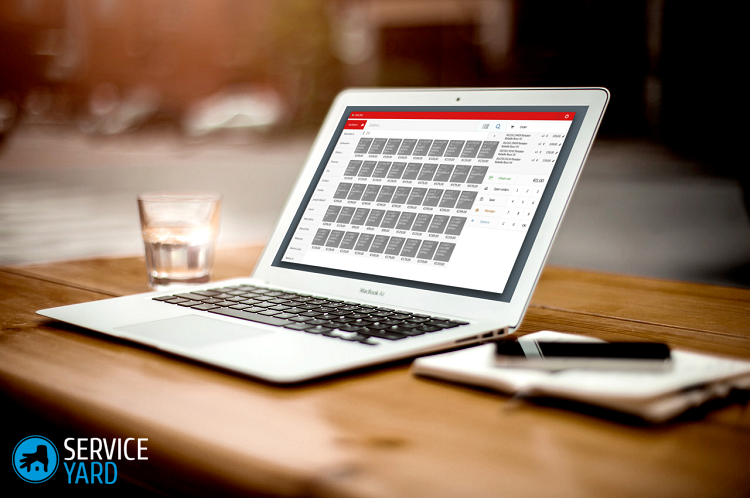
Bir dizüstü bilgisayar işlemcisini overclock etme
Dizüstü bilgisayarı kendiniz nasıl hızlandırırım? Bunu yapmak için, hız aşırtma işleminden yararlanabilirsiniz.
Önemli! Yukarıdaki önerilere göre işlemciyi bağımsız olarak overclock ediyorsanız, aşağıdaki bilgileri kendiniz bilmelisiniz.
İşlemciyi overclock yaparken cihazın verimi artar, ancak aynı zamanda elektrik tüketimi de artar. Sonuç olarak, masaüstü bilgisayarınızın pilleri daha az süre için yeterli olacaktır ve cihazın çipi daha fazla ısınacaktır. Bu yüzden muhafazanın içinde iyi havalandırma gerekli. Cihazın arkasında ve altında bulunan özel yuvaları kapatmamaya çalışın.
Önemli! Yakın gelecekte, overclock işlemi işlemcinin ömrünü önemli ölçüde azaltabilir.

Özel araçlar kullanarak yazılım overclocking
Ortalama bir kullanıcı için belirli bir risk olduğundan, aşağıdaki overclock yöntemlerinin tanımını çok ciddiye almalısınız. Bu nedenle, tüm prosedürleri çok dikkatli ve küçük bir adımla gerçekleştirmelisiniz.
Önemli! İşlemci 1 GHz frekansında çalışıyorsa, 1,5 GHz'lik zirveyi fethetmesini istemek aptalca olur. Güvenle elde edilebilecek maksimum elde edilen değer +% 10-15'tir. Diğer numaralar, sadece soğutma sistemini ve çipin gücünü değiştirerek başka yollarla elde edilebilir.

Dizüstü bilgisayarı kendiniz nasıl hızlandırabilirsiniz:
- CPU-Z programını indirin. Bu yazılım işlemciyi hızlandıramaz, ancak cihazınıza yüklenen yonga hakkında ayrıntılı bilgi verir. Artık, cihazınıza takılabilecek ek GHz sayısını belirlemek için belirli bilgilere sahipsiniz.
- Özel SetFSB yardımcı programını indirin. Bu program, BIOS kullanmadan işlemci saat hızını kontrol etmenizi sağlar.
- Küçük bir adımla, işlemci veriyolu saat frekansını arttırır, ardından sonucu dikkate alırız.
- Hızaşırtma işleminden sonra, cihazı stabilite açısından test ediyoruz.
- Dizüstü bilgisayarın hız aşırtma işleminden sonra İnternet tarayıcısını yüklerken işlev görürse, daha ciddi bir yükün maruz kaldığını kontrol etmeye devam ederiz. Bunu yapmak için, avantajı minimum dosya boyutu olan ve yükleme işleminde zaman harcaması gerekmediğinden Prime95 yardımcı programını çalıştırın.
Önemli! Önceden açıklanan CPU-Z programının testine başlarken, işlemci sadece izin verilen en yüksek frekansta çalışıyor. Kararsız çalışma sırasında, bir donma meydana gelir, mavi bir ekran ortaya çıkar, bu durumda frekansı azaltmak gerekir.

BIOS ile bir dizüstü bilgisayar işlemcisini overclock etme
BIOS ayarlarını kullanarak işlemciyi overclock edebilirsiniz. Ancak böyle bir işlem yalnızca çok nadir görülen bazı modellerde uygulanabilir. Sıradan bir bilgisayar, her şeyden önce, bataryayla uzun süredir çalışan mobil bir cihazı temsil eder. Kişisel bilgisayarların aksine, dizüstü bilgisayarlarda bu kadar geniş hız aşırtma özelliği yoktur, ancak bazı sonuçlar hala elde edilebilir.
Önemli! Bölgenizde bir elektrik kesintisi varsa, ekipmanın yüksek voltajdan yanmaya karşı korunmasının önemli olduğunu unutmayın. Talimatlarımız ve nasıl yapılır PC için iyi bir UPS nasıl seçilir.

Bir dizüstü bilgisayarı BIOS üzerinden nasıl hızlandırırsınız:
- Biyolara giriyoruz. Bunu yapmak için, cihazın modeline bağlı olarak tuşunu basılı tutun veya genellikle Esc, Del veya F12 tuşuna basın. Güç açık olmalı. Diğer tuş kombinasyonları mevcut olabilir - bunların tümü üreticiye göre değişebilir, bu nedenle kullanım kılavuzunu dikkatlice okumanız veya cihazınızla ilgili bilgileri İnternet'te bulunabilecek şekilde kullanmanız gerekir.
- Farklı modellerde, ayarlar farklı öğelerin altına gizlenebilir, bunlardan en yaygın olanı örneğin CPU FSB Saati veya CPU FSB Frekansıdır.
- Saat frekansında bir artış üretiyoruz.
- Masaüstü bilgisayarın yeniden başlatılması.
- Prime95 yardımcı programını kullanarak, işlemciyi overclock ettikten sonra, bir dizüstü bilgisayar güvenilirlik testi yapıyoruz.
Stok görüntüleri
Şüpheli sitelerden çeşitli yazılımlar ve farklı bir korsan içerik yükleyerek, bilgisayarınızdan ciddi risk altındasınız. Kişisel bilgilere yetkisiz erişimi engelleme girişiminde bulunabilecek bir virüsten koruma programı yüklemeniz zorunludur. Ek olarak, virüsten koruma yazılımı yalnızca dizüstü bilgisayarınızı korumakla kalmaz, aynı zamanda kötü amaçlı yazılım yasağı sistemi sayesinde daha iyi çalışmasına da katkıda bulunur. Tüm bunlar, bu makalenin önerilerine uygun olarak, bilgisayarınızın ne olursa olsun, görevler ne olursa olsun rahat ve hızlı bir şekilde kullanılmasına yardımcı olacaktır.
- Bir dizüstü bilgisayar için bir sabit disk nasıl seçilir?
- Dizüstü bilgisayarınızı tozdan nasıl temizlersiniz
- Dizüstü bilgisayar için termal yağ - hangisi daha iyi?
- Bilgisayarınızı temizlemek için en iyi yardımcı program nedir?
- Bilgisayarınız için bir UPS nasıl seçilir?
- Bilgisayar soğutucusu processor işlemciye, çantaya ve sistem ünitesine doğru şekilde takma









